- Зохиолч Abigail Brown [email protected].
- Public 2023-12-17 06:56.
- Хамгийн сүүлд өөрчлөгдсөн 2025-01-24 12:18.
GIMP-тэй холбоотой нийтлэг гомдолуудын нэг нь уг программ нь тохируулгын давхаргыг санал болгодоггүй явдал юм. Photoshop-ын хэрэглэгчид мэдэж байгаачлан Тохируулгын давхаргууд нь эдгээр давхаргыг засварлахгүйгээр доор байрлуулсан бүх давхаргын харагдах байдлыг засахад ашиглаж болох давхаргууд бөгөөд энэ нь Тохируулгын давхаргыг дурын үед устгаж болох бөгөөд доорх давхаргууд нь өмнөх шигээ харагдах болно. GIMP тохируулгын давхарга байхгүй тул давхаргыг шууд засах шаардлагатай бөгөөд дараа нь эффектүүдийг арилгах боломжгүй. Гэсэн хэдий ч холих горимыг ашиглан GIMP дээрх зарим үндсэн үл эвдэх тохируулгын давхаргын эффектүүдийг хуурамчаар үйлдэх боломжтой.
Гайхамшгийг бүү хүлээ
Хамгийн түрүүнд хэлэх зүйл бол энэ нь GIMP тохируулгын давхаргын асуудлыг шийдэх гайхалтай шийдэл биш юм. Энэ нь танд жинхэнэ тохируулгын давхаргыг ашиглан авч болох нарийн хяналтыг санал болгодоггүй бөгөөд хамгийн сайн үр дүнд хүрэхийн тулд зургуудаа боловсруулдаг ихэнх дэвшилтэт хэрэглэгчид үүнийг эхлэл биш гэж үзэх байх. Гэсэн хэдий ч, хурдан бөгөөд хялбар үр дүнд хүрэхийг эрмэлзэж буй ахисан түвшний буурай хэрэглэгчдийн хувьд эдгээр зөвлөмжүүд нь давхаргын палитрын дээд хэсэгт байрлах "Гарим" доош унах болон Тунгалаг байдлын гулсагчийг ашиглан одоо байгаа ажлын урсгалд хэрэгтэй нэмэлтүүд байж болно. Эдгээр зөвлөмжүүд нь боломжтой. Зураг болгонд үр дүнтэй ажиллахгүй ч дараагийн хэдэн алхмаар бид GIMP дээр энгийн эвдрэлгүй засварлахын тулд үндсэн GIMP тохируулгын давхаргыг хуурамчаар үйлдэх хурдан бөгөөд хялбар аргуудыг танд үзүүлэх болно.
Дэлгэцийн горимыг ашиглах
Хэрэв танд бага зэрэг бараан эсвэл дутуу ил гарсан зураг байгаа бол түүнийг гэрэлтүүлэх маш энгийн арга бол арын давхаргыг хуулбарлаж дараа нь Дэлгэц горимыг өөрчлөх явдал юм.
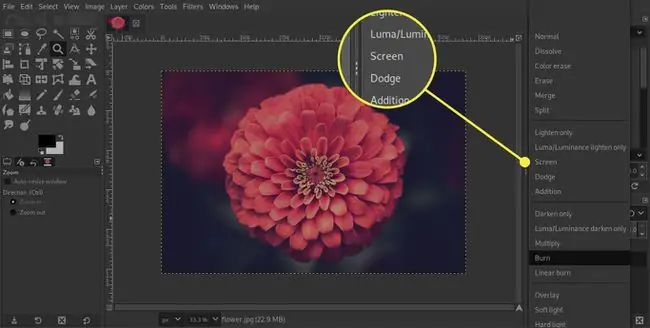
Хэрэв та зураг хэт тод болж, зарим хэсэг нь шатсан эсвэл цэвэр цагаан болсон гэж үзвэл Тунгалаг байдлын гулсагчийг зүүн тийш гулсуулж, арын давхаргын илүү хэсгийг харуулахын тулд эффектийг багасгаж болно.
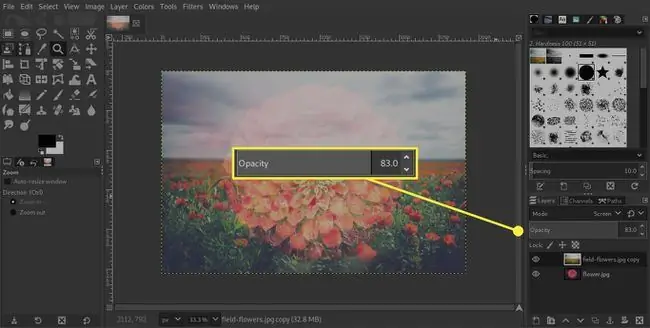
Өөр нэг арга нь хэрэв зураг хангалттай тод биш байвал та шинэ давхаргыг хуулбарлаж, дэлгэц дээр хоёр давхаргыг тохируулж болно. Та энэ шинэ давхаргын тунгалаг байдлыг тохируулснаар эффектийг нарийн тохируулах боломжтой гэдгийг санаарай.
Давхаргын маск ашиглах
Дэлгэцийн давхаргыг хуулбарлахад зургийн зөвхөн тодорхой хэсгийг гэрэлтүүлэхийн тулд давхаргын маск ашиглаж болно.
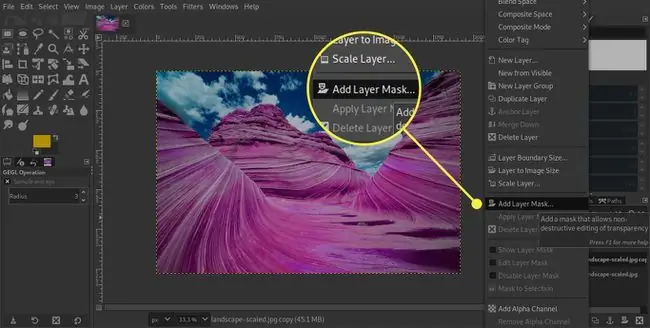
Бид Дэлгэцийн давхаргыг хуулбарлаж, дараа нь давхаргын палитр дахь шинэ давхарга дээр баруун товшиж, давхаргын маск нэмэх дээр дарна уу. Дараа нь бид Хар (бүрэн ил тод байдал) сонгоод Нэмэх товчийг дарна уу. Цагаан өнгийн будгийг урд талын өнгө болгон бид зөөлөн сойзоор будаж, цамцаа тайлж, илүү хөнгөн харагдуулна. Эсвэл бид Paths Tool-ийг ашиглан таны сонгохыг хүссэн хэсгийг тойруулан зурж, Замаас сонголт хийж, ижил төстэй үр дүнд хүрэхийн тулд цагаанаар дүүргэж болно.
Зөөлөн гэрлийн горимыг гэрэлтүүлэхийн тулд ашиглана уу
Хэрэв сүүлийн алхамыг дагаад талбай хангалттай гэрэлтэй биш бол бид давхаргыг хуулбарлаад дахин маск хийж болно, гэхдээ өөр нэг сонголт бол Зөөлөн гэрлийн горим болон цагаан өнгөөр дүүргэсэн шинэ давхарга ашиглах явдал юм. Өмнө нь хэрэглэж байсан масктай таарч байна.

Үүнийг хийхийн тулд бид одоо байгаа давхаргууд дээр шинэ хоосон давхарга нэмж, одоо доорх давхарга дээрх Layer Mask дээр хулганы баруун товчийг дараад Mask to Selection-ыг сонгоно уу. Одоо бид хоосон давхарга дээр дарж сонголтыг цагаанаар дүүргэнэ. Сонголтыг цуцалсны дараа бид зүгээр л Mode-г Soft Light болгож өөрчлөх ба шаардлагатай бол давхаргын тунгалаг байдлыг тохируулж, нарийн тааруулна.
Бараан болгохын тулд зөөлөн гэрлийн горимыг ашиглана уу
Зургийг гэрэлтүүлэхэд сүүлийн хэдэн алхмыг зарцуулсны дараа энэ алхам нь жаахан хачирхалтай мэт санагдаж болох ч энэ нь Зөөлөн гэрлийн горимыг ашиглах өөр аргыг харуулж байна --энэ удаад зургийг харанхуй болгох. Бид өөр нэг хоосон давхаргыг нэмж, энэ удаад бүх давхаргыг хараар дүүргэнэ. Одоо горимыг зөөлөн гэрэл болгон өөрчилснөөр зураг бүхэлдээ харанхуй болно. Гэрэлтсэн хэсэгт зарим нарийн ширийн зүйлийг буцаан оруулахын тулд тунгалаг байдлыг бага зэрэг бууруулж болно.

Туршилт хийгээд дараа нь дахиад жаахан турших
Энэ нь жинхэнэ GIMP тохируулгын давхаргуудын жинхэнэ хувилбар биш гэдгийг би эхэндээ хэлсэн, гэхдээ GIMP-ийн хувилбарыг Тохируулгын давхаргуудаар гаргах хүртэл эдгээр бяцхан заль мэх нь GIMP хэрэглэгчдэд бусдаас давхцах энгийн сонголтыг санал болгож магадгүй юм. -Тэдний зургуудыг эвдэх засварууд. Бидний өгөх хамгийн сайн зөвлөгөө бол туршилт хийж, ямар эффект үүсгэж болохыг харах явдал юм. Заримдаа бид давхардсан давхаргыг дуусгахын тулд зөөлөн гэрлийн горимыг ашигладаг (бид үүнийг энд харуулаагүй). Үржүүлэх, давхарлах гэх мэт өөр олон горимууд байдаг гэдгийг санаарай. Хэрэв та таалагдаагүй давхардсан давхаргадаа Mode-г ашиглавал GIMP-д жинхэнэ тохируулгын давхаргыг ашиглаж байгаа шигээ давхаргыг амархан устгах эсвэл нуух боломжтой.






